最近在做商城类的项目,需要使用到客服系统,用户选择的腾讯IM即时通信,所以本文主要介绍了vue实现集成腾讯TIM即时通讯,感兴趣的可以了解一下
本文主要介绍了vue实现集成腾讯TIM即时通讯,分享给大家,具体如下:
上图
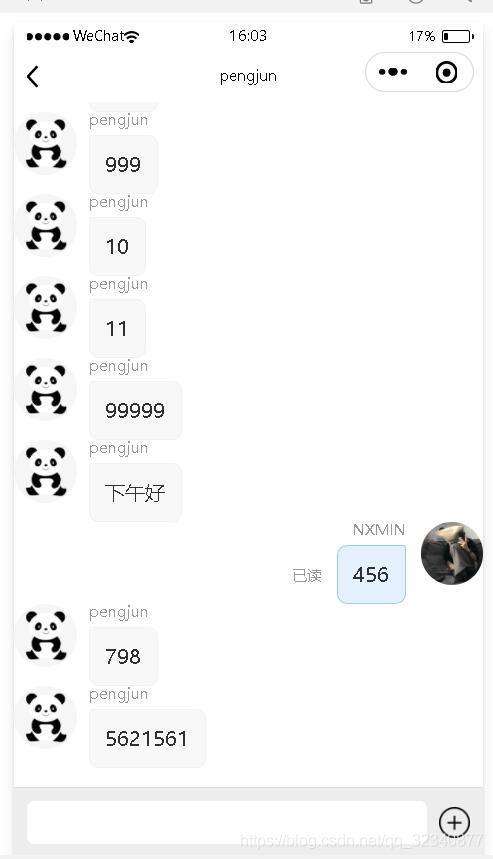
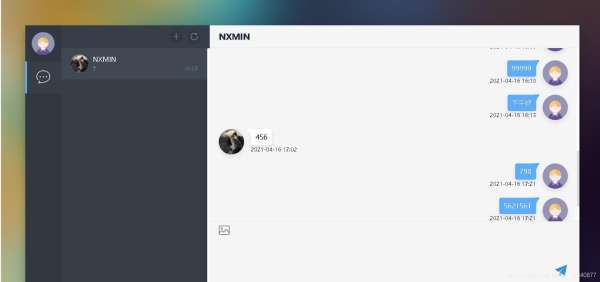
前言
项目需要做个客服功能,用户端小程序,客服人员web端,于是用到了腾讯的tim
准备工作
在腾讯云官网上创建应用,获取到相应的SDKAppID和相应的秘钥信息
安装SDK
(1) web项目使用命令
// IM Web SDK npm install tim-js-sdk --save // 发送图片、文件等消息需要的 COS SDK npm install cos-js-sdk-v5 --save
(2) 小程序项目使用命令
// IM 小程序 SDK npm install tim-wx-sdk --save // 发送图片、文件等消息需要的 COS SDK npm install cos-wx-sdk-v5 --save
main.js中引入
import TIM from 'tim-js-sdk'; // import TIM from 'tim-wx-sdk'; // 微信小程序环境请取消本行注释,并注释掉 import TIM from 'tim-js-sdk'; import COS from 'cos-js-sdk-v5'; // import COS from 'cos-wx-sdk-v5'; // 微信小程序环境请取消本行注释,并注释掉 import COS from 'cos-js-sdk-v5'; // 创建 SDK 实例,TIM.create() 方法对于同一个 SDKAppID 只会返回同一份实例 let options = { SDKAppID: 0 // 接入时需要将0替换为您的即时通信应用的 SDKAppID }; let tim = TIM.create(options); // SDK 实例通常用 tim 表示 // 设置 SDK 日志输出级别,详细分级请参见 setLogLevel 接口的说明 tim.setLogLevel(0); // 普通级别,日志量较多,接入时建议使用 // tim.setLogLevel(1); // release级别,SDK 输出关键信息,生产环境时建议使用 // 将腾讯云对象存储服务 SDK (以下简称 COS SDK)注册为插件,IM SDK 发送文件、图片等消息时,需要用到腾讯云的 COS 服务 wx.$app = tim wx.$app.registerPlugin({'cos-wx-sdk': COS}) wx.store = store wx.TIM = TIM wx.dayjs = dayjs dayjs.locale('zh-cn') let $bus = new Vue() Vue.prototype.TIM = TIM Vue.prototype.$type = TYPES Vue.prototype.$store = store Vue.prototype.$bus = $bus // 监听事件 收到离线消息和会话列表同步完毕通知 tim.on(TIM.EVENT.SDK_READY, onReadyStateUpdate, this) // 收到SDK进入not ready状态通知,此时SDK无法正常工作 tim.on(TIM.EVENT.SDK_NOT_READY, onReadyStateUpdate, this) // 收到被踢下线通知 tim.on(TIM.EVENT.KICKED_OUT, kickOut, this) // 出错统一处理 tim.on(TIM.EVENT.ERROR, onError, this) // 收到推送的消息,遍历event.data获取消息列表数据并渲染到页面 tim.on(TIM.EVENT.MESSAGE_RECEIVED, messageReceived, this) // 更新会话列表 tim.on(TIM.EVENT.CONVERSATION_LIST_UPDATED, convListUpdate, this) // 更新群组列表 tim.on(TIM.EVENT.GROUP_LIST_UPDATED, groupListUpdate, this) // 更新黑名单 tim.on(TIM.EVENT.BLACKLIST_UPDATED, blackListUpdate, this) // 网络状态变化 tim.on(TIM.EVENT.NET_STATE_CHANGE, netStateChange, this) function onReadyStateUpdate ({ name }) { const isSDKReady = (name === TIM.EVENT.SDK_READY) if (isSDKReady) { //用户信息 wx.$app.getMyProfile().then(res => { store.commit('updateMyInfo', res.data) uni.setStorageSync('name', res.data.nick); console.log(name,'updateMyInfo'); }) //黑名单列表,存入vuex中 wx.$app.getBlacklist().then(res => { store.commit('setBlacklist', res.data) }) } store.commit('setSdkReady', isSDKReady) } //被踢下线函数,被踢下线之后需要设置重新登录 function kickOut (event) { store.dispatch('resetStore') wx.showToast({ title: '你已被踢下线', icon: 'none', duration: 1500 }) setTimeout(() => { wx.reLaunch({ url: '../account/login' }) }, 500) } function onError (event) { // 网络错误不弹toast && sdk未初始化完全报错 if (event.data.message && event.data.code && event.data.code !== 2800 && event.data.code !== 2999) { store.commit('showToast', { title: event.data.message, duration: 2000 }) } } // function checkoutNetState (state) { switch (state) { case TIM.TYPES.NET_STATE_CONNECTED: return { title: '已接入网络', duration: 2000 } case TIM.TYPES.NET_STATE_CONNECTING: return { title: '当前网络不稳定', duration: 2000 } case TIM.TYPES.NET_STATE_DISCONNECTED: return { title: '当前网络不可用', duration: 2000 } default: return '' } } //网络状态变化函数 function netStateChange (event) { console.log(event.data.state) store.commit('showToast', checkoutNetState(event.data.state)) } //消息收发 function messageReceived (event) { console.log(event,'main.js'); for (let i = 0; i 到此这篇关于vue实现集成腾讯TIM即时通讯的文章就介绍到这了,更多相关vue腾讯TIM即时通讯内容请搜索html中文网以前的文章或继续浏览下面的相关文章希望大家以后多多支持html中文网!
以上就是vue实现集成腾讯TIM即时通讯的详细内容,更多请关注0133技术站其它相关文章!








